Reklame
 Du ville have tænkt verden var ved at ende Hvorfor jeg er færdig med Windows [Opinion]Microsoft offentliggjorde en meddelelse i denne uge, der virkelig lige har vippet mig ud over kanten. Det er faktisk det sidste i en række træk; men det er det. Jeg er færdig. Jeg skifter alle mine Windows-maskiner ... Læs mere hvornår James opdagede, at Windows Home Server - Microsofts $ 50 sæt-og-glem-netværkslagringsløsning - blev skudt til fordel for en langt dyrere efterfølger. Heldigvis opdagede han snart, at alt håb ikke var tabt takket være Amahi, en gratis Linux-baseret hjemmeserver.
Du ville have tænkt verden var ved at ende Hvorfor jeg er færdig med Windows [Opinion]Microsoft offentliggjorde en meddelelse i denne uge, der virkelig lige har vippet mig ud over kanten. Det er faktisk det sidste i en række træk; men det er det. Jeg er færdig. Jeg skifter alle mine Windows-maskiner ... Læs mere hvornår James opdagede, at Windows Home Server - Microsofts $ 50 sæt-og-glem-netværkslagringsløsning - blev skudt til fordel for en langt dyrere efterfølger. Heldigvis opdagede han snart, at alt håb ikke var tabt takket være Amahi, en gratis Linux-baseret hjemmeserver.
James’ original guide Sådan konfigureres en hjemmeserver med Amahi [Linux] Læs mere begynder lidt nu, efter at have været skrevet i starten af 2011. Det fokuserede helt på at bruge Fedora 12, men Amahi er nu blevet portet til Ubuntu. I modsætning til James har jeg ikke nogen ekstra tårn-pc'er liggende, og derfor vil jeg være opmærksom og bruge det, der er til rådighed for mig - en gammel Dell-bærbar computer.
Hvis du har tænkt på at gøre et sted med hjemmeforbedring for nylig, hvorfor så ikke starte med din helt egen hjemmeserver?
Opsætningen
I stedet for Fedora 12 (eller Fedora 14 eller 16, som er den aktuelle understøttede version af Amahi), skal jeg bruge Ubuntu. Som ex-Ubuntu-bruger er jeg allerede bekendt med operativsystemets UI, layout og nogle terminalkommandoer. Hvis du overhovedet ikke er bevandret i Linux, skal du ikke bekymre dig for meget, Ubuntu er et godt valg for begyndere, da det sigter mod at være så enkel og nem at bruge, som Linux får. Jeg vil bruge version 12.04 LTS, som understøttes indtil mindst april 2017 (LTS står for langsigtet support).
Den hardware, jeg bruger, er en gammel Dell-bærbar computer, en Studio 1537 for at være nøjagtig, selvom jeg indrømmer, at det ikke nødvendigvis er den ideelle maskine til en server. Laptoplagring er ikke meget udvidelig, de fleste foretrækker gamle tårn-pc'er, da de giver masser af plads til ekstra harddiske. En fordel, den bærbare computer har, er imidlertid et batteri, der fungerer som en uafbrudt strømforsyning (UPS), hvis strømmen går ned.

Begrænsninger og USB-overførselshastigheder til side, den bærbare computer bruges overhovedet ikke til noget som helst, og derfor er en vis brug bedre end slet ikke at bruge. Ubuntu er også et godt valg til denne bærbare computer, som om jeg nogensinde har brug for at "gøre" noget med det, så er der en brugbar Linux-distro installeret, klar til at gå. Hvis du ser din gamle pc op som en potentiel Amahi-hjemmeserver, skal du sørge for, at du har følgende specifikationer dækket:
- 512 MB eller mere RAM
- En 1GHz 32-bit eller 64-bit processor
- 4 GB diskplads (skønt du vil have mere til lagerformål)
Bemærk: Amahi kræver en ren Ubuntu-installation og fungerer ikke nødvendigvis med en eksisterende Ubuntu-installation. Det anbefales stærkt, at du formaterer og geninstallerer operativsystemet, selvom du har en eksisterende Ubuntu-maskine, du gerne vil bruge.
Da jeg er Mac-bruger, downloadede jeg en Ubuntu .ISO på min vigtigste OS X-maskine og bruges derefter UNetbootin at “brænde” billedet til en ekstra, 2 GB USB-stick. Programmet underrettede mig om, at disken ikke ville kunne startes på en Mac, hvilket er noget at bære i husk, hvis du bruger en gammel Mac som en server (selvom den ikke er for gammel, understøtter Amahi ikke PowerPC arkitektur). Hvis du har brug for at oprette et USB-drev, der starter på en Mac, skal du tjekke ud Ubuntu-dokumentationen.

Når du har fået din kopi af Ubuntu klar, er du god til at gå, skal du tænde for din snart-at-være-server og sikre, at USB-boot er aktiveret i din BIOS (se her for nyere UEFI Windows 8 maskineinstruktioner Sådan får du adgang til BIOS på en Windows 8-computerWindows 8 forenklet adgang til BIOS. I stedet for tastekombinationer kan du bare bruge Windows 8-startindstillingsmenuen. Læs mere ).
Installation af Ubuntu & Amahi
Den første ting, du ser, når du starter USB-staven, er UNetbootin bootloader, som giver dig det valg af afprøvning eller installation af Ubuntu samt kontrol af din disk for fejl og et par andre muligheder. Vælge Installer Ubuntu og vent på, at installationsproceduren indlæses. Vælg først dit sprog, og når du bliver bedt om det, skal du ikke bekymre dig om at oprette forbindelse til internettet til opdateringer, da Amahi fungerer bedst ved hjælp af standardinstallationen.

Når du bliver spurgt om, hvordan du vil installere Ubuntu (enten ved siden af et eksisterende operativsystem, erstatte det eksisterende operativsystem eller brugerdefineret), skal du vælge enten erstatte eller brugerdefinerede. Da din server overlades til sine egne enheder i det meste af tiden, er dobbeltopstart formålsløst. Jeg valgte at bruge hele den tilgængelige 320 GB til min server og skabte for enkelhedens skyld bare den ene partition. Ubuntu vil som standard formatere denne partition til EXT4, et Linux-native filsystem. Må ikke bekymre dig om dette, Amahi elsker EXT4.
Tilføj din tidszone, tastaturlayout og konfigurer standardbrugerkontoen med et computernavn, brugernavn og adgangskode, du vil genkende og huske. Hit Blive ved og se Ubuntu installere, husk at tage USB-staven ud, når den er færdig og starte op i OS for første gang. Dernæst er det tid til at installere Amahi, som vi gør ved hjælp af terminalen.
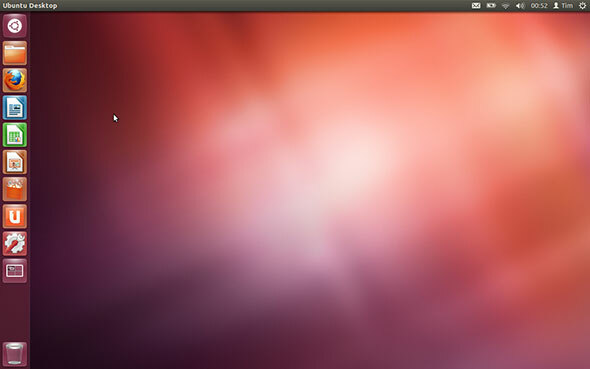
Bemærk: Amahi kan ikke afinstalleres, hvilket betyder, at du skal formatere og installere OS igen for at komme tilbage til en ren Ubuntu. Som tidligere nævnt er det nødvendigt med en ny installation af Ubuntu før installationen af Amahi.
På et tidspunkt bliver du bedt om at "installere kode". Sådan får du en installationskode gå til Amahi.org og registrere en konto. Du bliver bedt om din netværksgateway IP (din routers adresse, ofte 192.168.0.1) og den faste interne IP-adresse på din HDA (det er den server, du installerer Amahi på). Du skal konfigurere en fast adresse i din router, processen vil variere afhængigt af producenten, men en simpel søgning skal hjælpe dig. Amahi anbefaler, at du deaktiverer DHCP (automatisk IP-tildeling) på din router, men det er ikke altid nødvendigt, og i mit tilfælde lader jeg det være uden problemer.
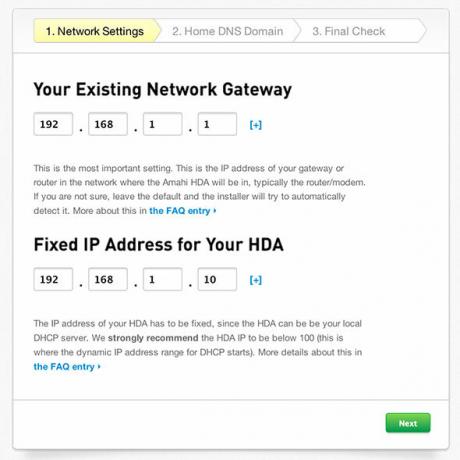
Derefter bliver du bedt om at konfigurere dit lokale DNS-domæne, som er et domæne, som du kan bruge internt på dit netværk til at få adgang til serveren. Vælg noget kort, unikt og ikke det samme som ethvert websted, du ønsker at få adgang til. Jeg valgte "server.hda", men føl dig fri til at sammensætte din egen.

Klik til sidst på Opret din HDA-profil -knappen, og noter din installationskode.
Inden du installerer Amahi skal du tilslutte Ubuntu til dit netværk, enten ved hjælp af et Ethernet-kabel eller god gammel Wi-Fi. Modstå trangen til at downloade dine foretrukne browsere, codecs og andre tilføjelser eller bare opdatere Ubuntu endnu. Når du er tilsluttet, skal du klikke på Ubuntu-logoet eller trykke på din Windows-nøgle og skrive "terminal" efterfulgt af enter for at starte kommandolinjegrænsefladen og derefter skrive følgende:
wget http://u12.amahi.org/install-amahi

Dette vil hente Amahi-installationsfilerne, og start derefter installationen ved at skrive:
sh install-amahi
På dette tidspunkt skal du indtaste din installationskode, som du oprettede tidligere, efterfulgt af serverens administratoradgangskode.

Nu kan du læne dig tilbage og se Amahi installere, hvilket kan tage et stykke tid. Der er masser at installere, inklusive serversoftware, MySQL, opbevaring pooling, Samba og HTTP-servere og mere. Nu kan det være et godt tidspunkt at justere mine strømpræferencer, så min nye server ikke slukkede, når den blev efterladt uden opsyn eller (hvis du bruger en bærbar computer), når du lukker låget.
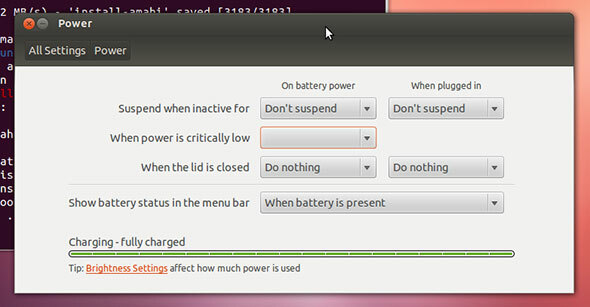
Når din installation er færdig, skal du genstarte som beskrevet i instruktionerne i terminalvinduet (det er knappen i øverste højre hjørne, i tilfælde af at du ikke har brugt Ubuntu før).

Sørg for, at du opretter forbindelse ved hjælp af din standardnetværksenhed, "eth0", som sandsynligvis vil være din Ethernet-port. Deaktiver alle trådløse indstillinger, og dobbeltkontrol dine netværksindstillinger for at sikre, at den statiske IP, MAC-adresse og så videre matcher. Jeg brugte lang tid på at finde fejl på min server for at finde ud af, at det var nede på, at trådløs stadig var aktiveret og forårsager problemer.
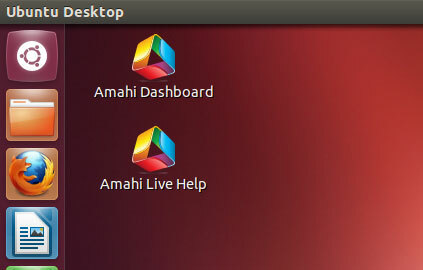
Ved genstart vil du bemærke to nye ikoner på dit skrivebord. Dobbeltklik Amahi Dashboard at starte den webbaserede opsætning i Firefox. Login ved hjælp af brugernavnet og adgangskoden, du oprettede, da du installerede Ubuntu, fungerer ingen anden adgangskode eller brugerkombination. Herfra og ud er du fri til at administrere Amahi, opsætte brugere, dele og installere apps.
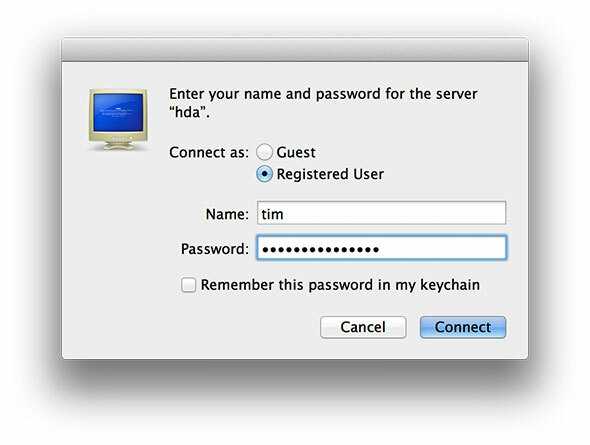
Din server skal allerede være synlig på netværket, hvis ikke konsulter følgende ressourcer for yderligere hjælp:
- Amahi Wiki
- Amahi supportfora
- HDA-interaktivt netværksfejlfinding
Sørg også for at tjekke disse artikler om tilføjelse af apps, delinger og andre handlinger med Amahi:
- Tilføjelse af en harddisk til din Amahi-startserver (Fedora) Opsætning af en Amahi-startserver - Tilføjelse af et drev til din server [Linux] Læs mere
- Opsætning af filduplikationer, gråhul og apps Amahi Hjemmeserver - Opsætning af filduplikationer og udforskning af App Store Læs mere
Har du en hjemmeserver? Brugte du Amahi? Nogle foretrukne apps? Tilføj dine tanker i kommentarerne nedenfor.
Tim er en freelance skribent, der bor i Melbourne, Australien. Du kan følge ham på Twitter.


